音频文件转换成文字,最简单方法
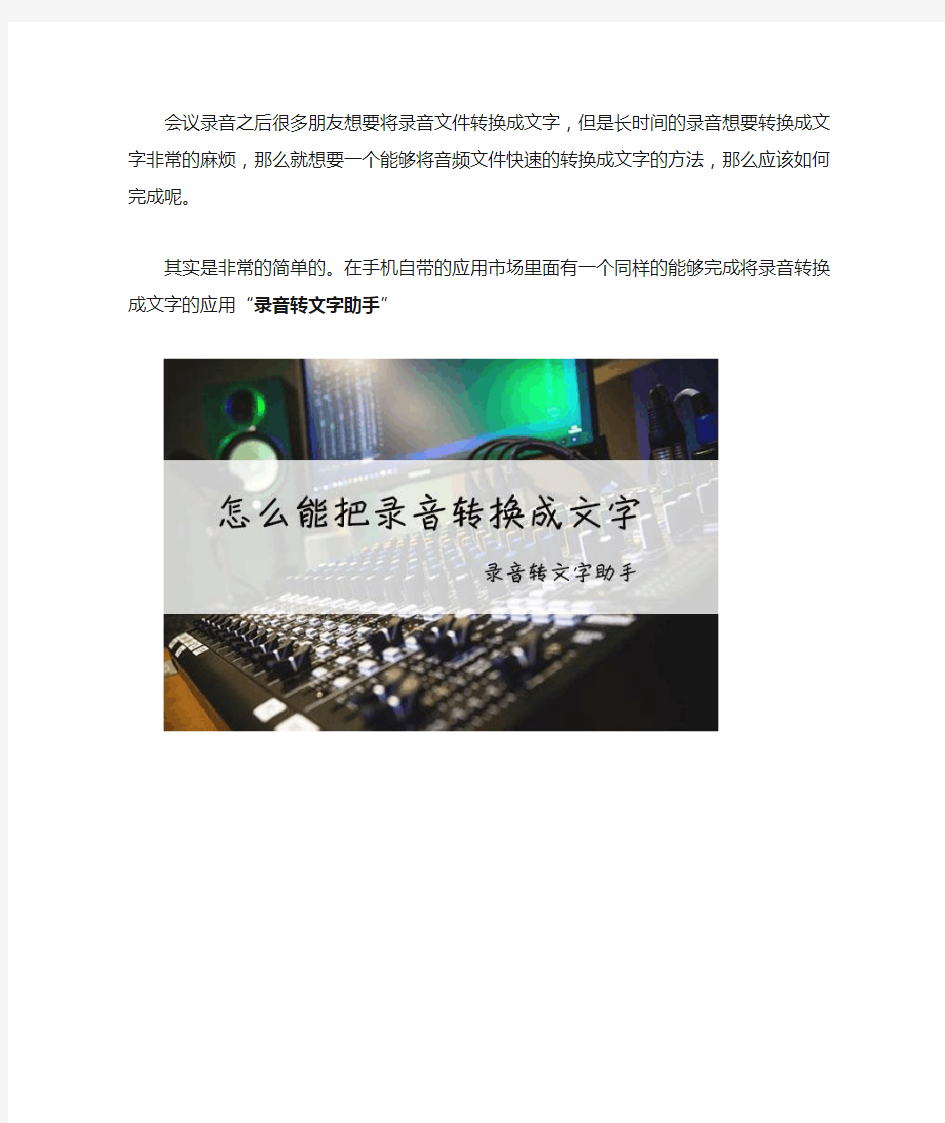
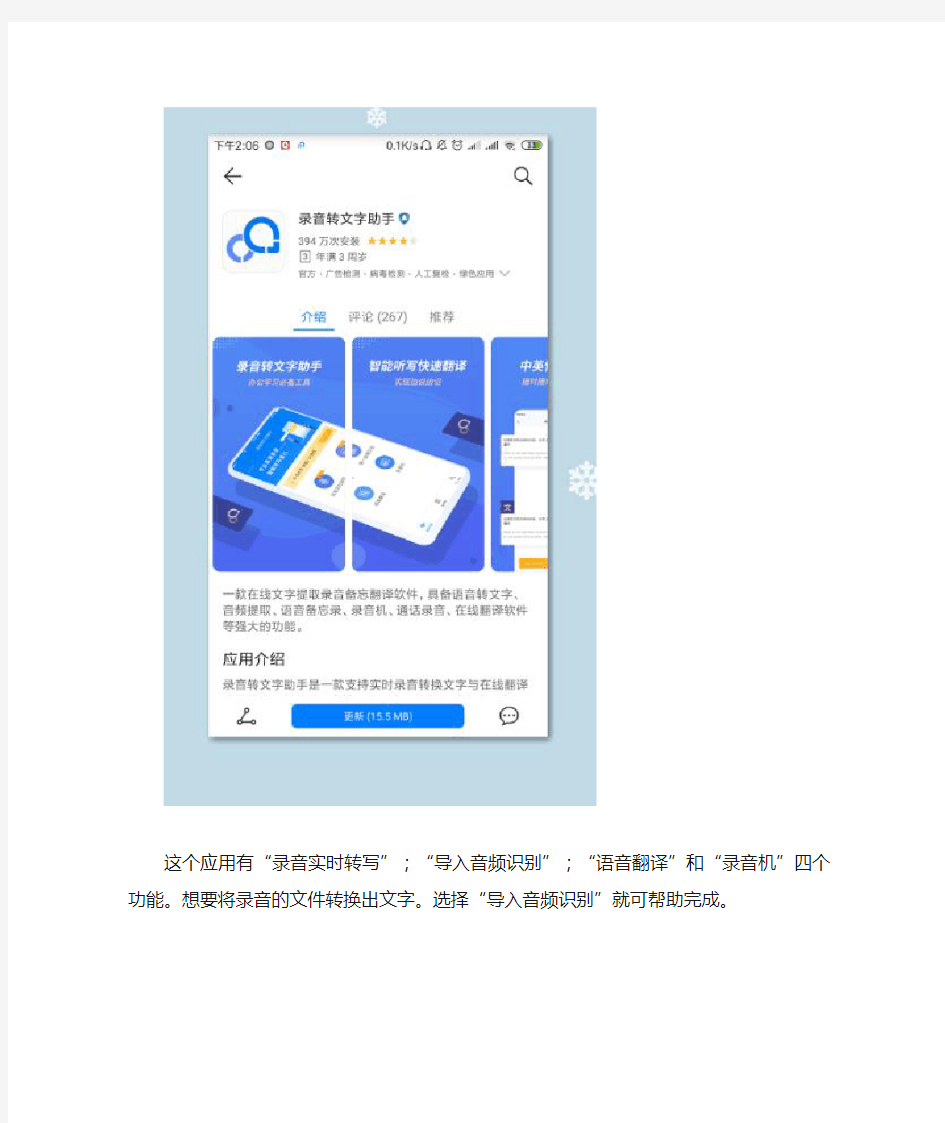
会议录音之后很多朋友想要将录音文件转换成文字,但是长时间的录音想要转换成文字非常的麻烦,那么就想要一个能够将音频文件快速的转换成文字的方法,那么应该如何完成呢。其实是非常的简单的。在手机自带的应用市场里面有一个同样的能够完成将录音转换成文字的应用“录音转文字助手”
这个应用有“录音实时转写”;“导入音频识别”;“语音翻译”和“录音机”四个功能。想要将录音的文件转换出文字。选择“导入音频识别”就可帮助完成。
文件库里面同样是可以看到设备上的音频文件的。在文件库里面选择需要转换出文字的音频文件。
在稍微等待片刻后,可以看到在识别界面出现了音频文件转换出的文字。准确率还是非常的不错的
在转换成功之后,就可以点击复制或者导出功能,将文字使用到需要的地方了;另外还有一个翻译的小功能,可以将转换出的文字进行翻译也是非常的实用哦。
音频格式转换在电脑上要怎么转换
我们在电脑上需要音频格式转换的时候要怎么转换音频格式?有些人可能认为只要改变文件的后缀名就可以转换音乐格式了,其实这样转换音频格式可能会损坏音频文件,最好的方法是使用音频格式转换器转换音频格式,这样我们H 就可以减少音频受损的可能。迅捷音频转换器就是这样一款专业的音频转换器,在这款软件中转换音频格式减少了直接改变文件后缀名对文件损坏的可能性。 1、打开自己在电脑桌面上的迅捷音频转换器,进入这款软件的操作页面,我们在这款软件中试着把最常用的MP3格式的音频文件转换为免费音频格式的OGG格式。把自己需要转换的MP3格式的音频文件放到这款软件的操作间里 2、在这款软件的右侧操作界面中,把输出格式把MP3格式改变为OGG格式,我们可以在这款软件的左侧操作间中同样可以看到这段音频文件的格式已经变为自己需要转换的OGG格式的音频文件了
3、我们还可以在这款软件的右下方的工作间对自己的音频文件进行编辑,这款软件在对音频文件进行编辑的时候也有很多选项,可以任意选择自己需要的样式,把音频文件变得更加高质量 4、编辑好音频文件后还不能进行音频转换,要先选择好自己要保存音频文件的文件夹是哪个,可以新建一个文件夹来保存音频文件,也可以用软件选定的文件夹进行保存,新建上的文件夹最好放在D盘中可以防止文件丢失
5、在选择好自己要保存的文件夹后就可以对音频文件进行转换了,点击软件右下方的开始转换的选项来对音频格式进行转换,转换好的音频文件就可以在事先选择好的文件夹中找到了 转换出来的音频文件也不会损坏,这样转换出来的音频文件质量与没有转换过的音频文件的质量并没有太大的区别。
把文字转化成音频
这个软件太好玩了,你只需要输入一段文字,然后选择一个想要说话的人,有男声女声,各地方言可供选择,然后点开始转化,等一会就可以听到声音。 这个软件的用途太多了,例如400.800电话,打通之后的那个语音描述,“咨询购买请按1,售后服务请按2,如需帮助请按0”这些话,都可以不必自己亲自去录制了,用这个软件很轻松就可以达到了! ■ 功能介绍 多语种,适应不断发展的业务需求 能够提供普通话、广东话、英语等上十个语种,包含业界领先的普通话与英语同音混读、广东话与英语同音混读。 多引擎管理接口对不同语种的系统提供一致化的访问界面,支持实时切换。 多音色,满足不同环境的个性化应用 提供男、女声多样化音库,并继承了科大讯飞一贯的优良音质。 根据具体应用业务需要,选择最适合的语音风格,适应不同应用场景。 增强表现力,语音合成效果更自然 自动识别并表现出合成文本中包含的疑问、感叹句式,合成效果更富表现力。 为有效提升广东话合成效果,补充了大量的口语化语料,更加贴近实际应用需要。 智能文本分析与预处理
保证了分词和对多音字、特殊符号、韵律短语、未登录词(如地名、人名)等分析、处理的高准确度。 数字、短语文本合成效果显著提升 有效改善了数字数值效果及短语停顿等问题,数字数值朗读更加准确、节奏感更强、发音准确、清晰、饱满。 ■ 使用说明 用户可以直接在软件的内容编辑区输入要合成的文本,也可以使用右键粘贴剪切板上的内容,还可以使用下面的按钮“从剪贴板粘贴(C)”粘贴剪切板上的内容。完成后就可以点击“开始合成(B)”按钮啦,大约过5秒就可以听到合成的声音了,在播放过程中你可以点击按钮”暂停(P)“,点击以后按钮自动变为”继续(P)“。 由于软件采用了优化的合成技术,在合成过程中点击按钮”退出(E)“时可能不能正常退出,这时请等待数秒让程序完成一些清理工作。按钮“读1/2”,“读2/3”,“读3/4”功能是随机选取要合成内容的部分内容,该功能是用于合成一些不重要内容,或者用户只想了解大意的情况,类似于跳读。 复选筐“保留语音文件”的功能是选择是否保留合成的语音文件,用户可以把合成的语音文件复制到MP3中播放,效果绝对超出你的想象,当然语音文件的用途还有很多。复选筐默认是没有选中的,即不保留语音文件,另外未注册版本不提供该功能。
格式转换常见音频格式之间如何转换
音频处理 王俊英 一、各类音频格式简介: CD格式:天籁之音WAV:无损的音乐MP3:流行的风尚 MIDI:作曲家的最爱WMA:最具实力的敌人RealAudio流动的旋律 二、利用Cool Edit Pro 2.0 录音(简单介绍) 首先,我们要做好准备工作。把你的耳机作为监听音箱(此步的意义就是说用耳机来听伴奏音乐,否则在你录音时会录入音乐和人声的混合声音),把你的mic调试好。然后下载我们要用到的工具COOL EDIT PRO 2.0及其插件。 1、安装好cooledit pro 2.0后,再把插件安装到安装目录下的子目录中,新建一个名曰“DX”的文件夹,把所有的插件都安装释放到这里。 2、打开cooledit pro 2.0后,会自动建立一个新的工程。界面如下: 大家看到,我标注的红色1是多轨与单轨切换的按钮。红色标注2是表示你在录音时要点亮“R”“S”“M”中的“R”,这表示此轨是在录音范围之中。点击录音键(红色标注3)就可以开始录下你的声音了。 在录音之前还需调整你的“声音与音频属性”,如图: 需要把录音项打勾,在MIC一栏中选中,其它的不要选择,因为我们要录的只是自己要歌唱的声音。
3、在第三轨处点亮R,点击录音键,不要出声,先录下一段空白的噪音文件,不需要很长,录制完后双击进入单轨模式,选择效果-噪音消除-降噪器,选择噪音采样,点击“关闭”。回到多轨模式下删除此轨。 4、右键单击第一轨,插入一个音频文件,注意,这个音频文件就是你的音乐伴奏文件,可以是mp3,也可以是wav等其它音乐文件的格式。
5、在第二轨处,把R点亮,点击下面的红色录音键就可以开始跟唱了。 6、录制完成之后,你可以听听你录下的声音是不是干巴巴的?很难听吧?呵呵,都这样,没有加任何效果嘛。好,现在我们来给你的声音进行一下润色吧。右键点击你录 制声音所在的轨道,点击波形编辑进入单轨模式。如图 7、我们录制完声音后还要进行降噪。虽然录制环境要保持绝对的安静,但还是会有很多杂音的。点击效果中的降噪器,我们在上面已经进行过了环境的噪音采样,此时只需点击“确定”,降噪器就会自动消除你录制声音中的环境噪音,你也可以打开“预览”自己拖动直线来进行调整直到满意为止。加一句,过多的降噪会对声音有一定的 损失
常见音频格式之间如何转换
常见音频格式之间如何转换 作者/来源:赛迪网 常见的声音格式有多种多样包括WAV、MIDI、MP3、RA、MP4等。我们该如何实现各种声音格式间的转换呢?如果你仔细看看每个音频之间的关系,你会发现,最常用的就是WAV文件,所以我们的目标是要做到各种格式与WAV格式之间的转换,再借助WAV这个桥梁实现格式间的转换。为了达到这种转换目的,根据不同的格式有不同的工具。首先,我们来谈谈几个“通用”的工具。 首先要说的是最简单的方法——WinAmp。几乎每个人都安装有WinAmp,那么我告诉你,只要WinAmp 能播放的音频格式,就可以通过它的“Output Plugin”中的“Disk Writer Plugin”输出为WAV文件。 另外可以达到转换目的的是使用音频编辑软件,比如CoolEdit之类的软件,一般这些软件都支持读取多种音频格式。比如CoolEdit就可以支持SAM、WAV、IFF、SVX、AIF、SND、VOX、DWD、AU、SND、VCE、SMP、VOC、VBA等多种格式。 让我们再来看一看,借助豪杰新出的“音乐工作室”如何实现音乐格式转换吧。鼠标单击“开始→豪杰超级音乐工作室→音乐格式转换器”。 1、打开左侧“树型文件列表”内音频文件所在目录。右侧“源文件”区显示所有音频文件名。 2、鼠标左键双击“源文件”区的第一个.dat文件,使其添加到待转换区(如下图); 3、鼠标左键单击菜单“设置→保存为MP3”(或者单击快捷键“MP3设置”); 4、鼠标左键单击[转换]快捷键,即可开始转换了。很快,一个新的MP3文件便产生了。此软件的测试版目前可在豪杰站点https://www.360docs.net/doc/4d7076143.html,下载。 除了以上几个通用的格式转换工具以外,针对具体的文件格式,有不同的转换工具。而且,针对不同的格式转换,有的甚至有很多种软件。当然,在这里,我也只能针对常见的格式来进行说明。 WAV→MIDI 常见的转换工具分别是:Gama、wavmid32、Digital Ear、AKoff Music Composer、MIDI Recognition System等等,我们在这里只介绍AKoff Music Composer。它是一个小巧的音乐转换处理软件。集MIDI 播放及轨迹检视、WAV→MIDI转换等功能于一身的迷你软件。有了它,您就可以轻松地获取来自麦克风、线形输入或音频CD 等各种音源的音频数据信息,进行分析识别和转换,而不需要外接任何DLL(动态链接库)文件。 MIDI→WAV 常见的转换工具为:n-Track Studio、WAVmaker、AmazingMIDI、Wingroove、Yamaha s-YXG 等等。熟悉软波表的朋友可能已经看出,这些都是常见的软波表工具。我们这里为你介绍Yamaha s-YXG(http://www.yamaha-https://www.360docs.net/doc/4d7076143.html,)。YAMAHA公司出版全新的MIDI软件音源器,除了有音响般的漂亮界面之外,取样频率支持到44KHz,内建676种音色、21种鼓声,并可同时显示128声部。这个版本提供两个质谱仪共选择,可升高与降低音调、更提供循环播放、音场及乐器选择。而安装后会常驻于System Tray 上、可立即启动接受播放器或选择音源驱动程式,此版为英文版本,可试用90天。 WAV→MP3 常见的转换工具是:L3enc、MPEG Layer-3 Audio Codec、RightClick-MP3、mp3creator、MPlifier。这些可是我们经常使用的工具,在当初将CD转换成MP3的过程中,我们都是首先将CD转换成WAV,接着再利用这些工具将WAV转换成MP3。在这些工具里,我为你推荐MP3 Creator。它不仅仅可以将
如何将文本内容转为语音
如何将文本内容转为语音?现在很多人都喜欢看小说,不论是在上下班的公交、地铁上,还是周末在床上休息的时候,都会打开手机观看自己喜欢的小说。可是小伙伴们每次看小说就会非常入迷,就会看上很长时间,长时间用手机观看小说会使人的精神状态变得很差,对人的眼睛也是一种极大的伤害。因此就需要想个办法,既能长时间阅读小说,也不会对人体造成多大的损害。这时就可将小说的内容转换为语音,将看小说变为听小说。下面的文章内容中就会告诉大家如何将文本内容转换为语音。 1.小伙伴们先需要打开电脑中的百度浏览器,在其中搜索文件转语音在线转换,接着点击进入到网页页面中。
2.进入页面后,把鼠标移动到【语音识别】选项上。然后鼠标点击下方出现的【文字转语音】选项。 3.在新转入的页面中,点击选中【点击选择文件】选项,把要转换的文件添加到页面中。并在页面内下方的【自定义设置转换】中,可设置翻译的文件语音以及是否公开翻译后的文件内容。
4.文件添加好以后,使用鼠标点击文件缩略图右下角的【开始转换】选项,转换页面就会开始文件转语音的操作了。 5.大家稍作等待后,页面会提醒大家转换完成。鼠标点击文件缩略图右下角的【立即下载】选项,将转换后的语音保存到电脑里就可以了。
6.除此之外,在接下来得内容里小编还将分享另外个将文本内容转为语音的方法。小伙伴们先要在自己的电脑里准备个可将文本内容转为语音的pdf转换器。 7.鼠标双击将转换器打开,在转换器操作界面内的上方有一行功能选项,鼠标点击选中其中的【文字语言转换】。
8.接着使用鼠标点击转换器界面内左侧的【文字转语音】——【文件转语音】。 9.接下来鼠标点击转换器内的【添加文件】,在显示的窗口中找到要转换的文件并左击选中文件。然后鼠标点击窗口内右下角的【打开】,将其添加到转换器中。
